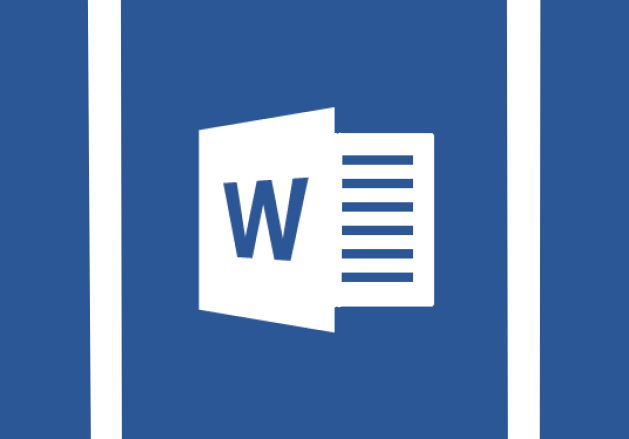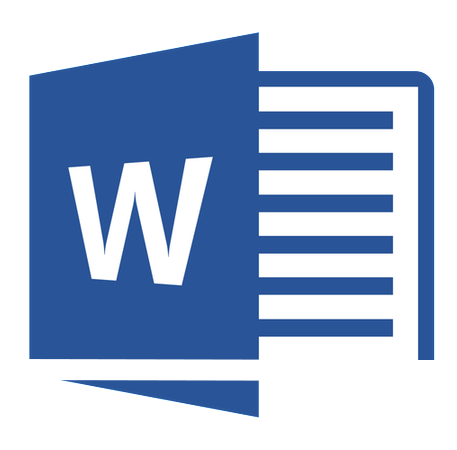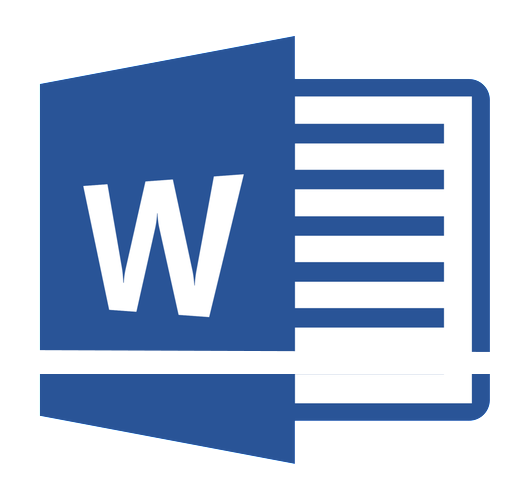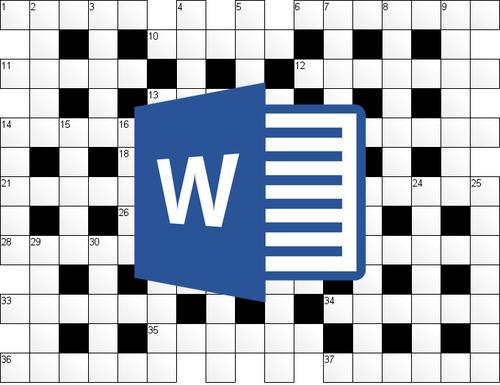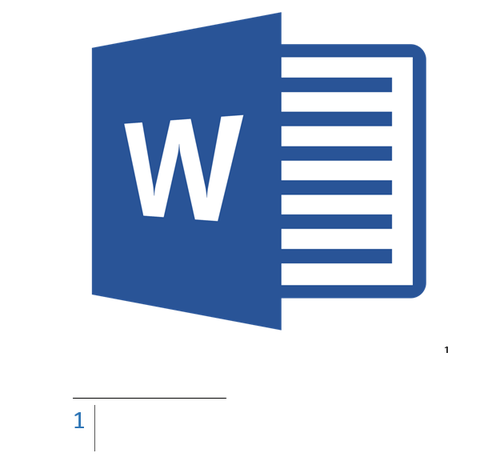
Виноски в текстовому документі MS Word &8212; річ корисна в багатьох випадках. Це дозволяє залишати примітки, коментарі, всілякі пояснення і доповнення, не захаращуючи при цьому тіло тексту. Ми вже розповідали про те, як додати і змінювати виноски, тому в даній статті мова піде про те, як прибрати виноски в Ворді 2007 &8212; 2016, а також в більш ранніх версіях цієї чудової програми.
Урок: Як в Word зробити виноску
Ситуацій, в яких необхідно позбутися виносок в документі, рівно стільки ж, скільки і протилежних їм, коли ці самі виноски потрібно додати. Досить часто буває так, що під час роботи з чужим документом або текстовим файлом Word, завантаженим з інтернету, виноски є зайвим елементом, непотрібним або просто відволікаючим &8212; це вже не настільки важливо, головне, що їх потрібно прибрати.
Виноска &8212; це ж теж текст, такий же простий, як весь інший вміст документа. Не дивно, що перше рішення, яке приходить в голову для їх видалення &8212; просто виділити зайве і натиснути кнопку “Delete” . Однак, таким чином можна видалити лише вміст виноски в Ворді, але не її саму. Сам же знак виноски, як і лінія, під якою вона перебувала, при цьому залишаться. Як це зробити правильно?
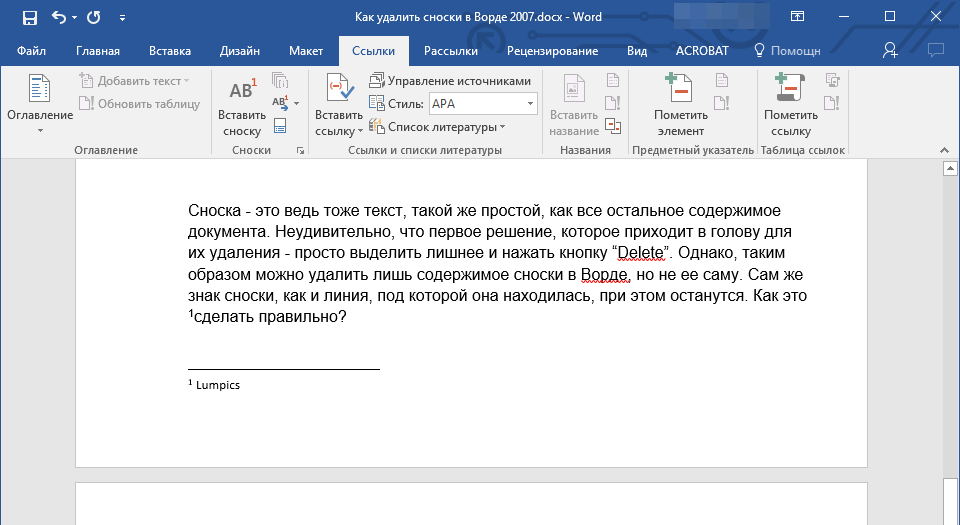
- Знайдіть місце знака виноски в тексті (цифру або інший символ, який її позначає).
- Встановіть покажчик курсору перед цим знаком, клікнувши туди лівою кнопкою мишки, і натисніть на кнопку “Delete” .
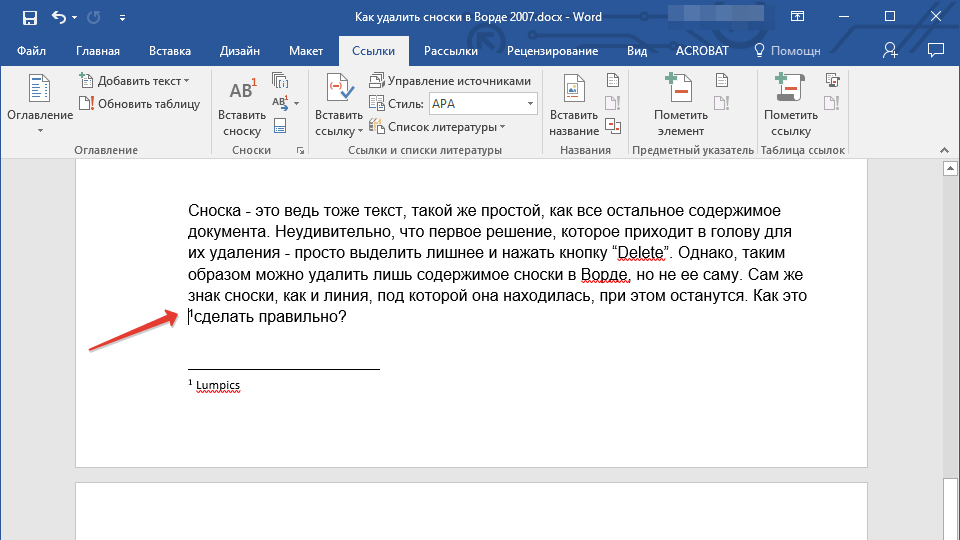
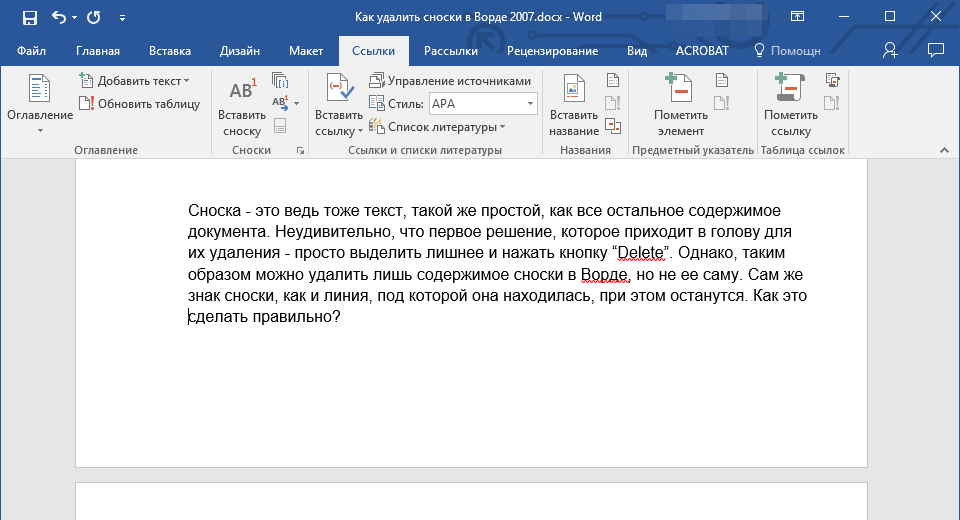
Зробити це можна і трохи по-іншому:
- Виділіть знак виноски мишкою.
- Один раз натисніть кнопку “Delete” .
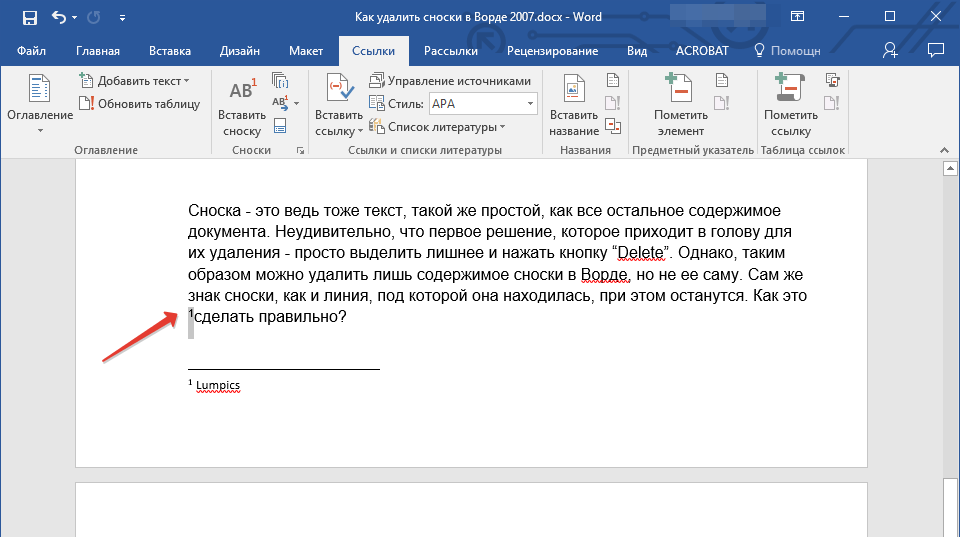
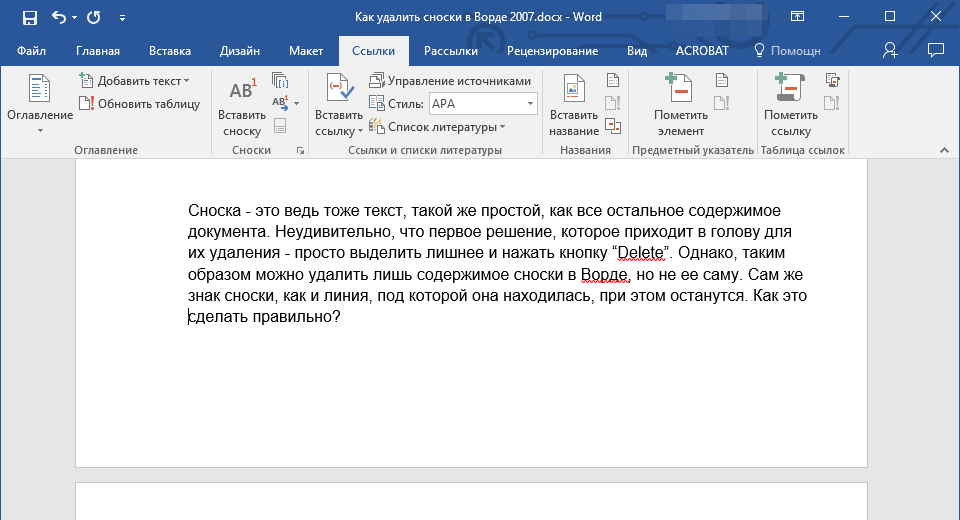
Важливо: описаний вище метод однаково застосовний як для звичайних, так і для кінцевих виносок у тексті.
На цьому все, тепер ви знаєте про те, як видалити виноску в Word 2010 &8212; 2016, а також в попередніх їм версіях програми. Бажаємо вам продуктивної роботи і тільки позитивних результатів.